iPhoneは、オーディオを録音する機能を備えた優れたスマートフォンです。会議やインタビューなどの重要なディスカッションをキャプチャする必要がある場合、iPhoneはデジタルオーディオ録音機能を使用して会話を維持するのに役立ちます。その上、あなたは記憶を保持したいと思うかもしれません、そしてあなたのiPhoneにそれを記録することはそれをするための完璧な方法です。愛する人の誕生日の願いを録音したり、娯楽のためにオーディオファイルをダビングしたりできます。オーディオが貴重すぎて、それを失いたくない場合は、iPhoneから別のストレージデバイスにオーディオを転送するのが最善です。
では、iPhoneから別のデバイスまたはクラウドストレージに大きなオーディオファイルを送信する方法を知っていますか?録音のサイズが管理可能な場合は、iPhoneからテキストメッセージまたは電子メールを送信することが、録音を共有する最も効率的な方法です。ただし、電子メールの送受信の制限を超える可能性のある大きなファイルがある場合、またはiTunesを使用したくない場合は、iPhoneから大きなオーディオファイルを転送するにはどうすればよいですか?まあ、それは可能であり、この記事で述べたように、それを行うにはさまざまな方法があります。
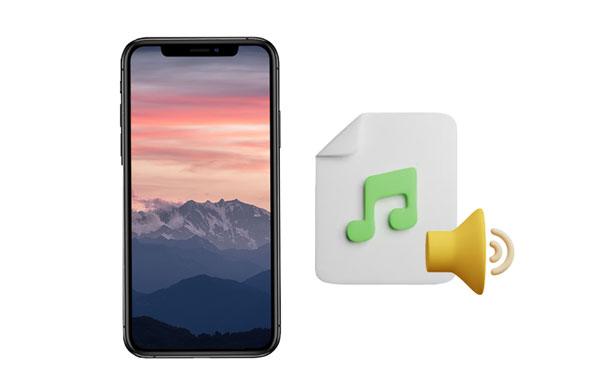
ボイスメモをiPhoneからPCに簡単に移動することになると、 Coolmuster iOS Assistant(iPhoneデータ移行) が最適なツールです。この究極のiOSデータ転送および管理ソフトウェアを使用すると、誰でも簡単に大きなオーディオファイルをコンピューターに数分で転送できます。また、 大きなビデオ、音楽、メッセージ、写真、書籍、連絡先などをiOSデバイスからコンピューターに転送することもできます。
iCloudやiTunesとは異なり、このツールを使用すると、iPhoneからPCに転送するオーディオをプレビューして選択できます。良い点は、データサイズの制限がなく、ネットワークに依存しないため、転送プロセスが高速になることです。オーディオファイルは、WAV形式でPCに安全に保存されます。
このiOSデータマネージャの主な機能:
* 大きなオーディオファイルをiPhoneからPCに選択的に転送します。
* バックアップのためにあなたのiPhone 連絡先、SMS、カレンダー、メディアファイル、アプリなどをあなたのPC / Macに転送してください。
*転送されたデータの品質低下はありません。
* WAV、MP3、M4A、AAC、AIFなどのオーディオ形式をサポートします。
* 1クリックiPhoneデータのバックアップと復元を許可します。
* 最新のiPhoneモデルと互換性があり、Windowsコンピュータで動作します(11/10/8/7/2003/2000)。
Coolmuster iOS Assistant をダウンロードしてください。
1クリックで大きなオーディオファイルをiPhoneからPCに移動する方法は次のとおりです。
01月ソフトウェアを起動してiPhoneを接続します
まず、ダウンロードしてインストールします コールマスター iOSアシスタント あなたのPCに。それを開いて、プライマリインターフェイスにアクセスします。次に、ライトニングケーブルを使用してiPhoneをPCに接続します。すぐに電話を接続します。プログラムは自動的にそれを認識します。
数秒後、PCの画面にポップアップウィンドウが表示されます。「信頼」をクリックし、「続行」オプションを押して続行します。
02月転送するオーディオファイルを選択してください
ソフトウェアがデバイスを検出すると、プライマリインターフェイスにiPhoneのすべてのデータが表示されます。各ファイルは、便宜上、左側のパネルのフォルダーにあります。「音楽」オプションを選択してください。次に、インターフェイスにオーディオファイルが表示されます。

03月大きなオーディオファイルをコンピューターにエクスポートする
チェックして転送したいオーディオを選択し、「エクスポート」をクリックして大きなオーディオファイルをiPhoneからPCに保存します。

続きを見る: [ホットガイド] iPhoneからレノボラップトップに写真を転送する方法?
iPhoneからAndroidに切り替えた後、大きなオーディオファイルを保持したいですか? Coolmuster Mobile Transfer (スマホデータ移行)を選択してみませんか?このソフトウェアは、1クリックでiOSからAndroidに音楽を移動することができます。したがって、オーディオファイルがどれほど大きくても、ターゲットのモバイルデバイスにコピーできます。さらに、 それはあなたのビデオ、本、そして写真をiOSからAndroidに手間をかけずに転送することができます。
また、あなたはすることができます Androidの連絡先とドキュメントをiPhoneまたはiPadに転送します 手間をかけずに。このソフトウェアは、ほとんどのAndroidおよびiOSデバイスとオペレーティングシステムをサポートしているため、モバイルデバイス間でデータを簡単にコピーできます。
このモバイル転送ソフトウェアの主な機能:
*一度にiOSからAndroidに大きなオーディオファイルをコピーします。
* iOSデバイス間で 連絡先、書籍、ブックマーク、カレンダー、メモを転送できます。
* アプリ などをAndroidからAndroidに移動できるようにします。
*すべてのデータは、宛先デバイスの正しい場所に配置されます。
コールマスターモバイル転送をダウンロードしてください。
iPhoneからAndroidに大きなオーディオファイルを転送する方法は次のとおりです。
01月プログラムをインストールする
PCにソフトウェアをダウンロードして起動し、それを開いてメインインターフェイスにアクセスします。インターフェースから「モバイル転送」オプションを選択します。
02月モバイルデバイスをコンピューターに接続する
USBケーブルが機能している状態で、両方のデバイスをPCに接続します。接続に成功すると、画面の「ソース」と「宛先」の場所にデバイスが表示されます。iPhoneが「ソース」側にあることを確認してください。

03月大きなオーディオファイルを転送する
すべてのオーディオファイルを選択するには、[音楽]カテゴリを選択し、[コピーの開始]ボタンをクリックして転送を開始します。

あなたが必要とするかもしれません: iPhoneからMacにメッセージを転送するためのベスト4の方法。あなたはそれを見逃したくありません!
iPhoneを使用している人に大きなオーディオファイルを送信したいですか?AirDropは、携帯電話から直接行う最も簡単な方法です。Bluetooth経由でファイルを送信します。AirDropの最も優れている点は、ファイルサイズの制限がないことです。これは、大きなファイルをすばやく簡単に送信する必要がある人にとって理想的な選択肢です。iPhoneとiPadの間でファイルを転送したい場合は、AirDropが理想的なオプションです。ただし、両方のデバイスが近い場合にのみ機能します。
AirDrop経由でiPhoneから別のアップルデバイスに大きなボイスメモを送信する方法は次のとおりです。
ステップ1:「コントロールセンター」に移動し、「AirDrop」ボタンを見つけます。両方のデバイスで有効にします。
ステップ2:デバイスが近くのすべての人に表示されるオプションを選択します。
ステップ3:送信したいオーディオファイルを選択し、共有するボタンをタップします。その後、ターゲットのiPhone / iPad / Macでボイスメモを受け取ります。

送信する大きなオーディオファイルがある場合、最初に考える選択肢はクラウドストレージです。必要なのは、アカウントを作成して動画をアップロードすることだけです。完了したら、アクセスが必要な人にダウンロードリンクを提供します。 Googleドライブ やDropboxなど、大きなオーディオファイルを転送するために使用できるクラウドストレージサービスがいくつかあります。
Gmailアカウントをお持ちの場合、Googleドライブはすでにパッケージに含まれています。別のサービスにサインアップする必要はありません。15GBのストレージスペースが無料で提供されるため、最も強く推奨されるクラウドサービスの1つです。さらに、直感的なインターフェイスにより、データの転送とアクセスがこれまでになく簡単になりました。
Dropboxは、ユーザーがファイル、ビデオ、オーディオ、およびその他の種類のメディアを保存および共有できるようにする便利なクラウドベースのサービスでもあります。インターネット接続があれば、世界中のどこからでも使用できます。このアプリを使用するにはアカウントを作成する必要があり、その後、どこからでもファイルをアップロードしてアクセスし、他の人と共有できるようになります。
Googleドライブを使用してiPhoneからオーディオファイルを転送する方法は次のとおりです。
ステップ1:iPhoneにグーグルドライブアプリケーションをインストールします。次に、Googleアカウントにサインインし、右下隅にある「+」記号をクリックします。
ステップ2:ポップアップメニューから[アップロード]オプションをクリックして、iPhoneから大きなオーディオファイルを選択します。その後、ファイルがGoogleドライブにアップロードされます。
ステップ3:ビデオをアップロードした後、それを見つけて、その近くにある3ドットメニューをクリックします。メニューから「共有」をクリックします。あなたはあなたが望む誰とでもファイルを共有することができます。さらに、同じアカウントにログインしている限り、他のデバイスのオーディオファイルにアクセスできます。

iPhoneで大きなオーディオファイルを送信する方法は以上です。うまくいけば、この方法はあなたがあなたの友人と巨大なオーディオファイルを簡単に共有するのを助けることができます。ご覧のとおり、 Coolmuster iOS Assistant(iPhoneデータ移行) を使用して、iOSデバイスからコンピューターに大きなオーディオファイルをスムーズに転送でき、 Coolmuster Mobile Transfer (スマホデータ移行) を使用すると、1クリックでオーディオデータをAndroidに移動できます。プロセスはシンプルで高速です。また、転送されるオーディオファイルのサイズ制限はありません。
関連記事:
[解決済]iPhoneの写真を元の品質でSDカードに転送するにはどうすればよいですか?
iPhoneからOPPOにデータを転送してX3 / X2 / Reno4をシームレスに見つける方法は?(4つのテストされた方法)
iPhoneからiPhoneにメモを転送する方法[5簡単な方法]





